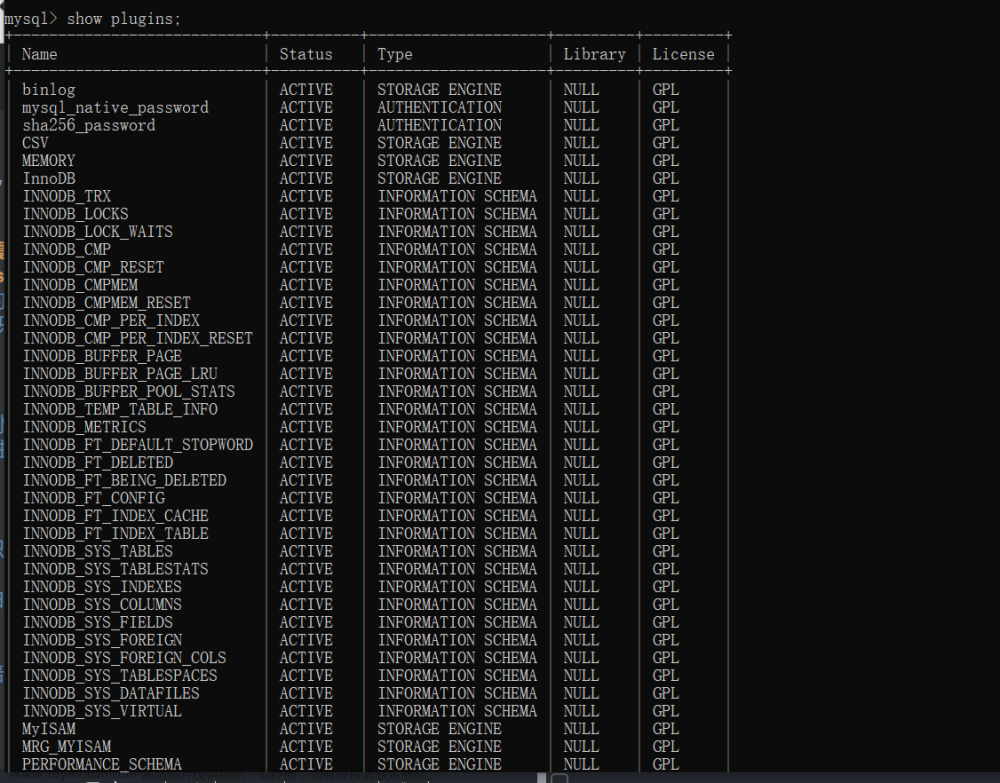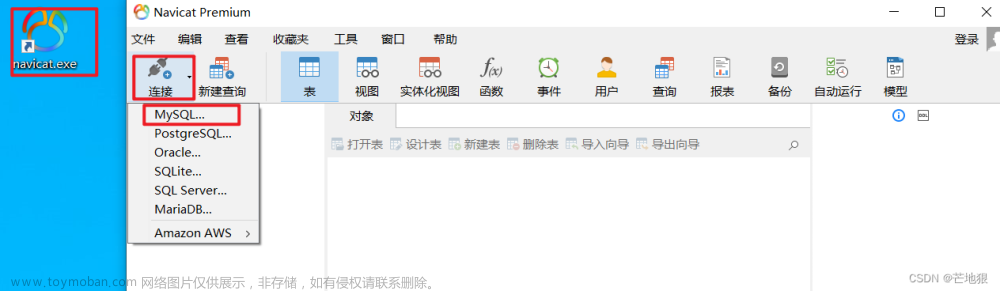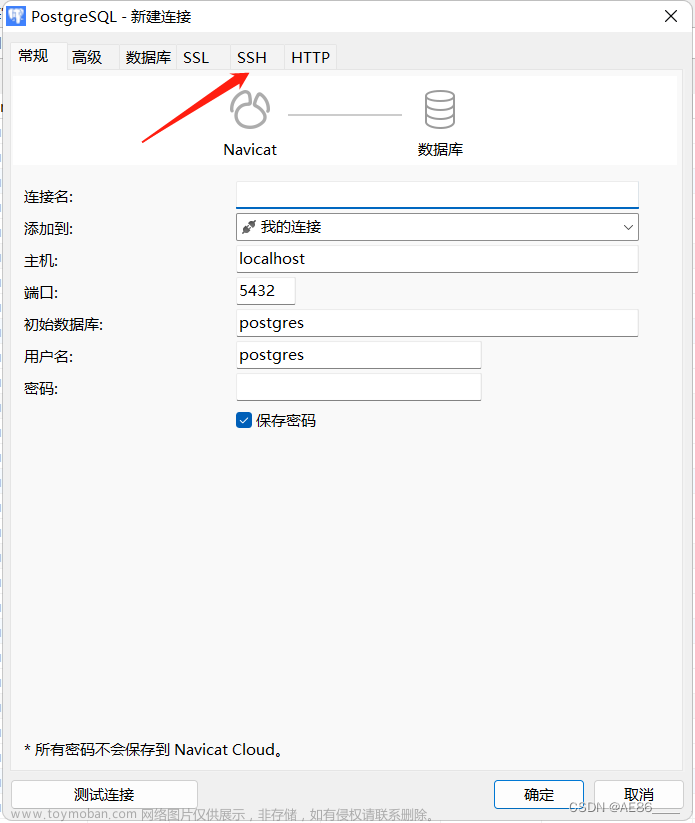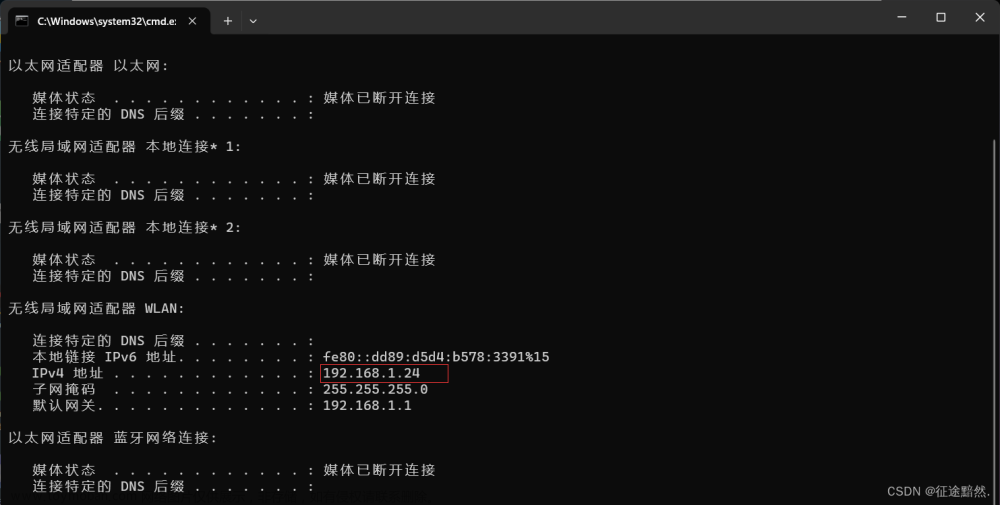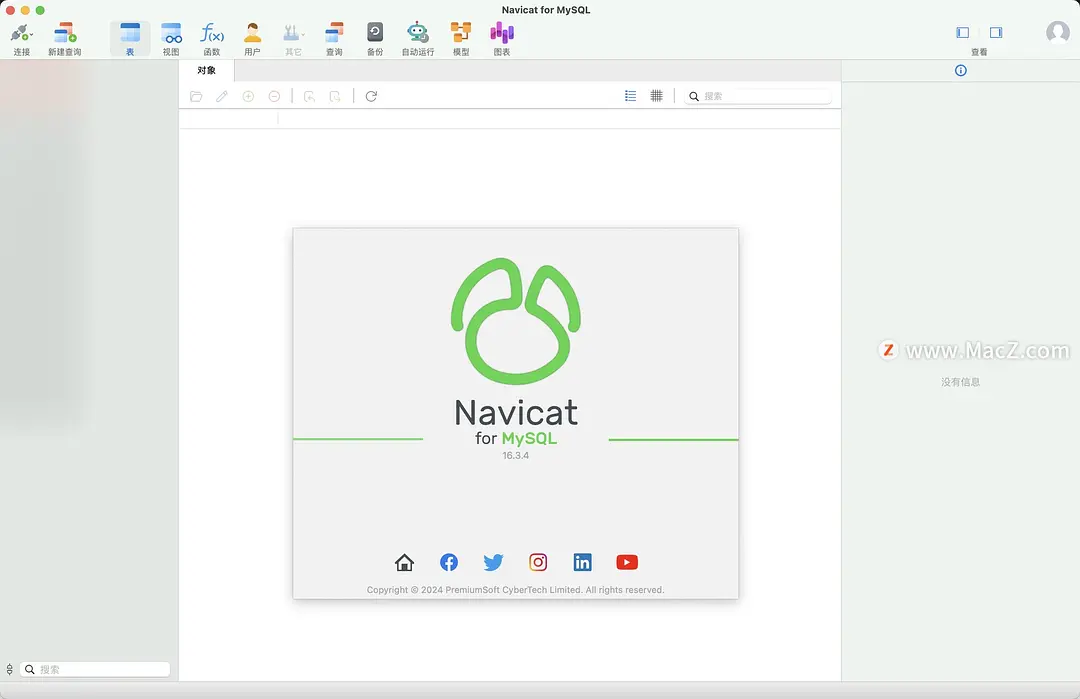一、MySQL、Navicat、注册机地址
MySQL: MySQL5.7.23
Navicat Premium: Navicat Premium16
NavicatCracker: NavicatCracker16.0.7.0
注:这里MySQL版本最好选择5.7.23的
二、安装
(一)、MySQL安装

1、双击打开文件mysql-installer-community-5.7.23.0.msi :
2、选择安装类型,选择自定义安装

3、选择安装的产品和功能
1、依次点开
“MySQL Servers”\“MySQL Servers”\“MySQL Servers 5.7”\“MySQL Servers 5.7.23-X64(64版本);
2、然后点击绿色箭头将选中的版本移到右侧框中,点击右边的文件出现advanced options,点击选择安装位置;

4、选择环境
选中“MySQL Server5.7.23”,若电脑中没有这个环境,会提示安装“Microsoft Visual C++ 2013”环境,点击“Execute”;

5、点击下方执行,执行完后点击下一步

6、选择安装类型
个人开发学习选择“Development Computer”;
Development Computer个人开发学习使用;
Server Computer用于FTP,email,web服务器等;
Dedicated Computer 用作MySQL服务器;

7、设置mysql连接密码(用于连接时使用)

之后无脑
下一步、执行、下一步……至此MySQL安装完成!
8、连接数据库
接下来打开cmd,输入mysql -uroot -p回车输入密码测试
如果出现’mysql’ 不是内部或外部命令,也不是可运行的程序或批处理文件,则需要设置环境变量。
解决方法:手动配置环境变量
1、首先找到mysql的安装位置找到bin目录把路径复制下来
默认的安装位置:C:\Program Files\MySQL\MySQL Server 5.7\bin
2、添加环境变量
右击此电脑> 属性> 高级系统设置> 环境变量> 系统变量

3、最后打开cmd输入mysql -uroot -p回车输入密码,是否成功进入mysql命令行界面
(二)、Navicat Premium安装
1、双击安装程序
2、同意,无脑下一步

3、选择安装位置,下一步
安装完成后,打开会提示试用期已过,接下来开始集活程序!
在集活前先把电脑的防病毒和管家都关闭,以防无法集活。
(三)、集活Navicat Premium
第一步、双击打开NavicatCracker
选择
Navicat安装目录,点击patch弹出确认框后选择是选项。

第二步、点击generate生成码,复制下来

第三步、打开安装的Navicat,填入集活码,点击集活会提示手动集活点击



将请求码复制到注册机中

点击得到集活码

之后把生成的集活码复制粘贴到Navicat Premium的集活码里即可!

三、遇到的问题
1、Are you sure your navicat has not beenpatched/modified before?
[-]\Navicat-Cracker\NavicatCrackerDlg.cpp:332 ->All patch solutions are suppressed. Patch abort!HINT: Are you sure your navicat has not beenpatched/modified before?

解决办法:安装Navicat的版本需要为160版本,161、162都不行!
2、Navicat安装集活时提示集活失败: 集活次数达到上限,90010003

解决方法: 通过查看C:\windows\system32\drivers\etc\hosts文件添加新的规则,注意文件格式。
127.0.0.1 activate.navicat.com

有的用户没有权限,只需要打开属性,切换到安全选项,找到对应的用户进行编辑权限即可
3、重装Navicat需注意
安装过程中出现问题后,需要重新卸载安装的需要把注册表中的数据删除,否则重新安装不会有提示注册的弹窗
第一步:win + r输入regedit回车

第二步:找到对应的文件夹把里面内容全部删除掉,重新安装即可
文件夹位置:
计算机\HKEY_CURRENT_USER\SOFTWARE\PremiumSoft文章来源:https://www.toymoban.com/news/detail-639102.html
总结
以上就是安装MySQL以及安装数据库可视化工具Navicat Premium的全部内容,制作不易,留个赞呗。文章来源地址https://www.toymoban.com/news/detail-639102.html
到了这里,关于MySQL5.7数据库、Navicat Premium1.6可视化工具安装教程【详细教程】的文章就介绍完了。如果您还想了解更多内容,请在右上角搜索TOY模板网以前的文章或继续浏览下面的相关文章,希望大家以后多多支持TOY模板网!